如何修改PS2018界面语言?
溜溜自学 平面设计 2022-04-06 浏览:1138
大家好,我是小溜,很多朋友啊,在安装完Photoshop后,不知道该怎么修改界面语言,真是个棘手的问题啊.......下面,就让我来教大家怎么修改界面语言吧!希望本文内容可以帮助到大家,感兴趣的小伙伴可以关注了解下。
想要更深入的了解“PS”可以点击免费试听溜溜自学网课程>>
工具/软件
电脑型号:联想(Lenovo)天逸510S; 系统版本:Windows10; 软件版本:Photoshop2018
方法/步骤
第1步
打开Photoshop,进入界面。
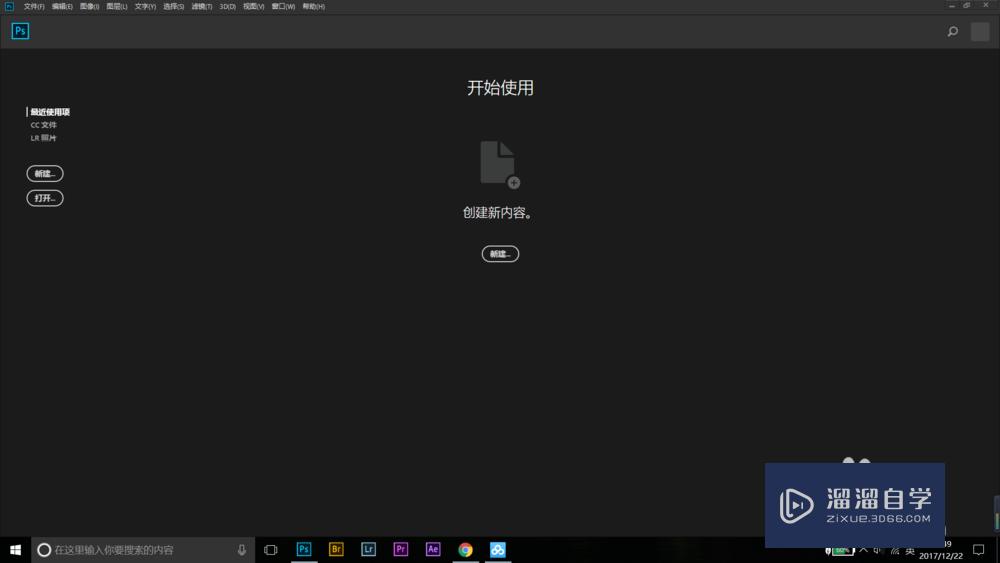
第2步
打开最上方菜单栏的“编辑”(第二个选项块),弹出菜单后,移动鼠标到最后一个选项,弹出子菜单后,选择第一个选项条,弹出窗口。
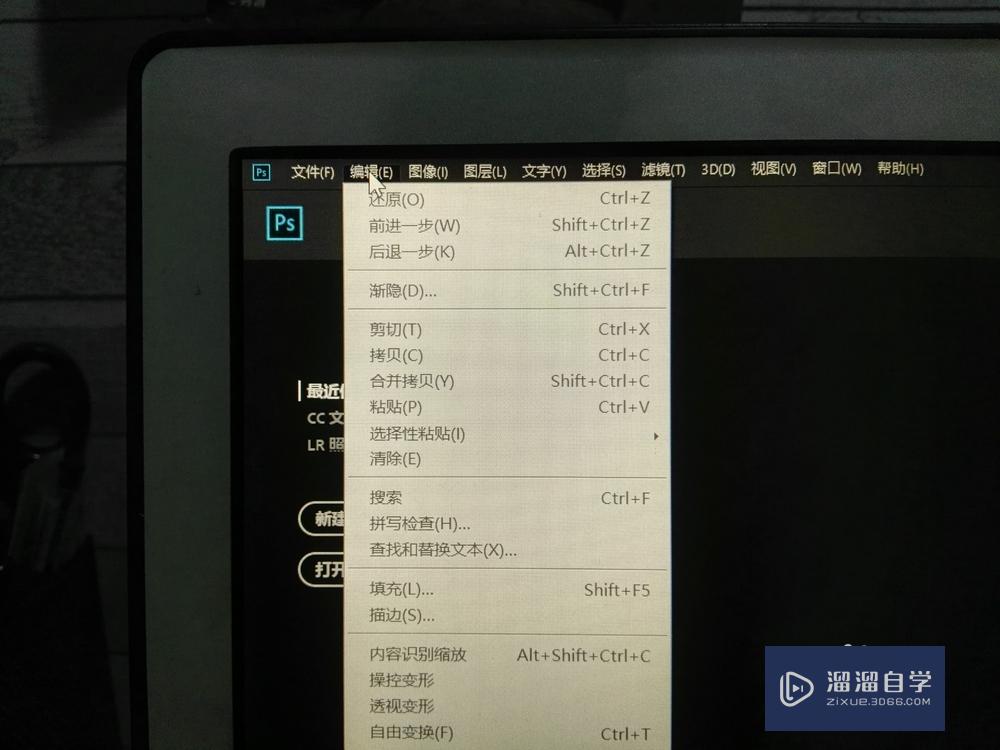
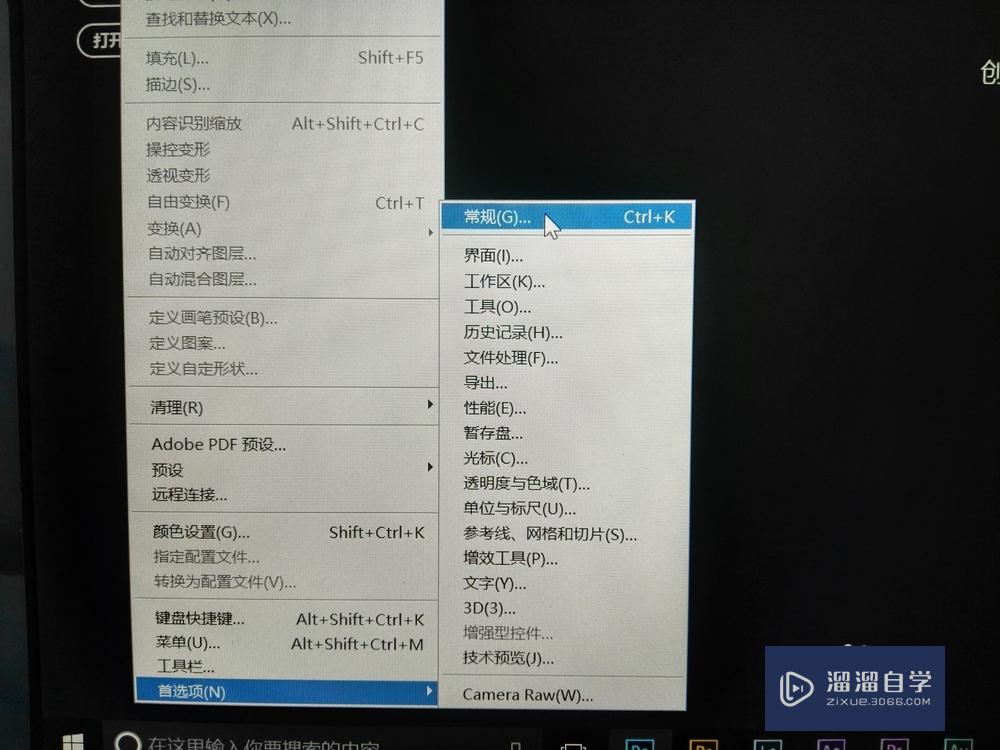
第3步
移动鼠标到左侧选项卡处,点击第二选项条。
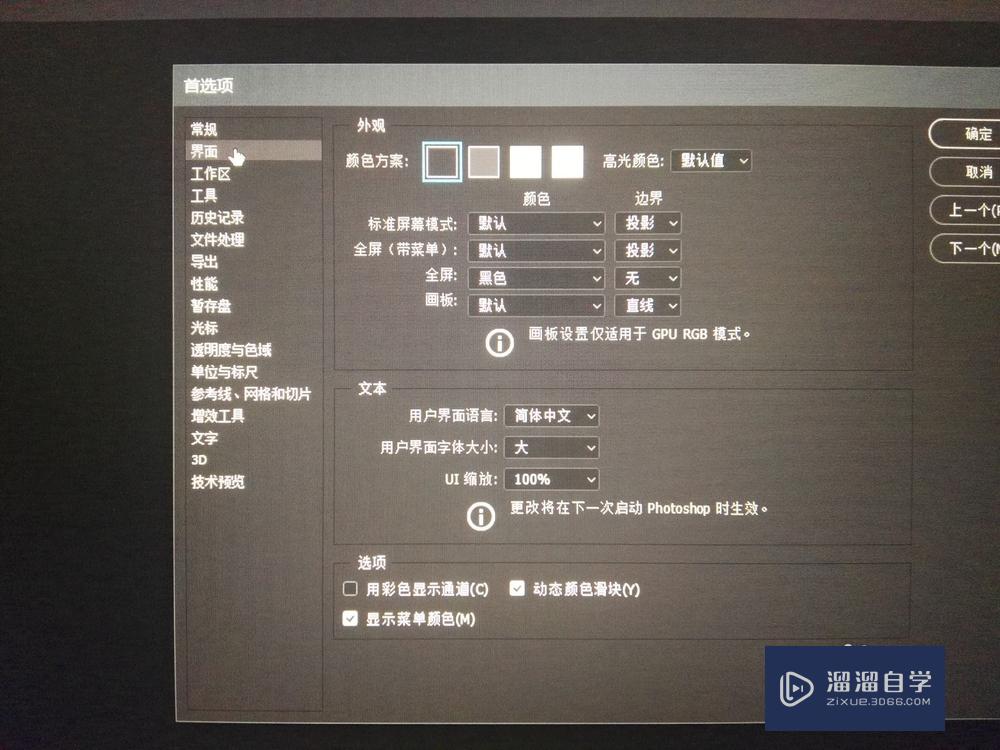
第4步
移动鼠标到此处,点击,选择菜单中的语言。(如图)
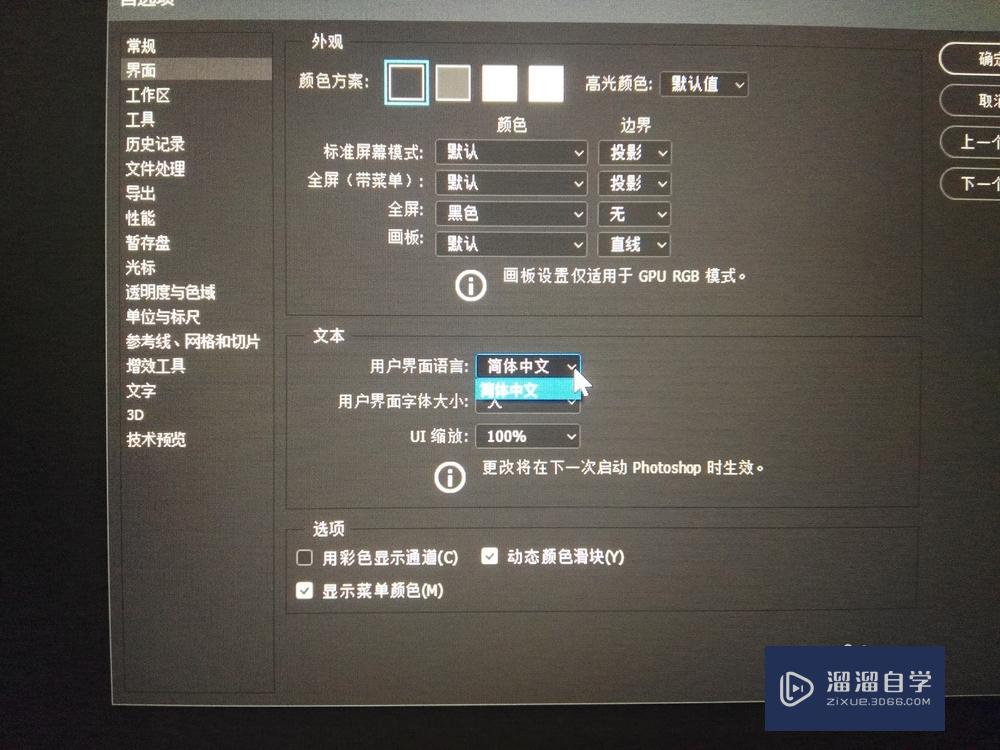
第5步
点击确定,重启软件。
温馨提示
好了,以上就是“如何修改PS2018界面语言?”这篇文章全部内容了,小编已经全部分享给大家了,还不会的小伙伴们多看几次哦!最后,希望小编今天分享的文章能帮助到各位小伙伴,喜欢的朋友记得点赞或者转发哦!
相关文章
距结束 04 天 22 : 50 : 57
距结束 00 天 10 : 50 : 57
首页








